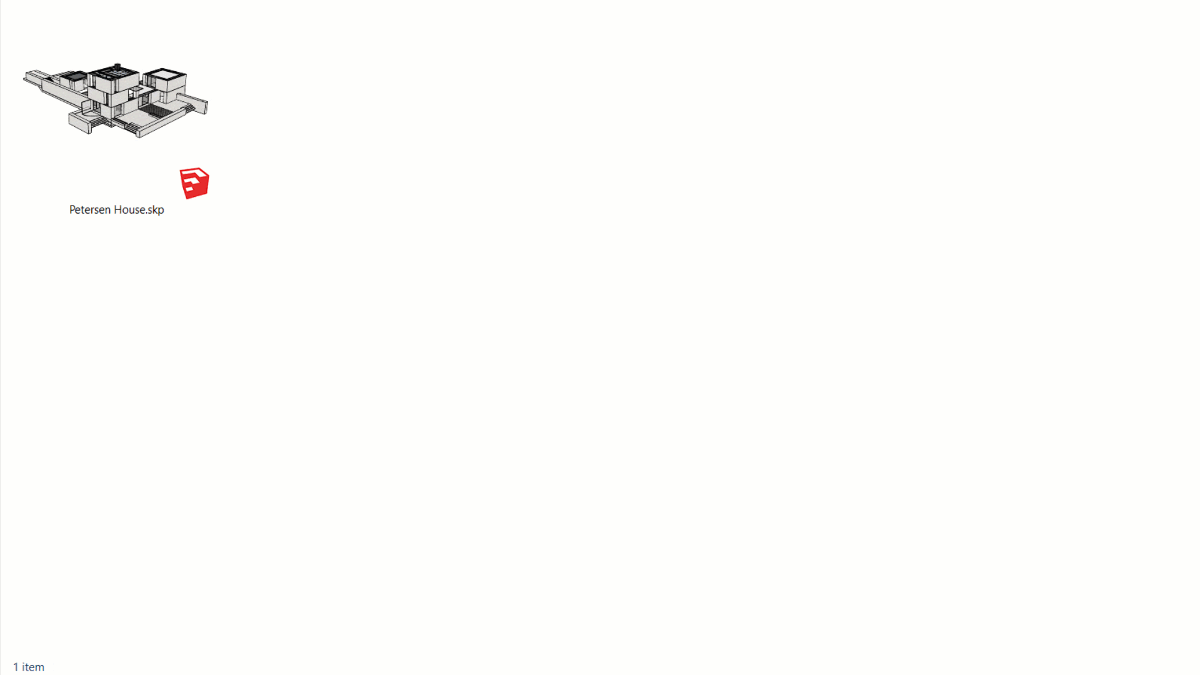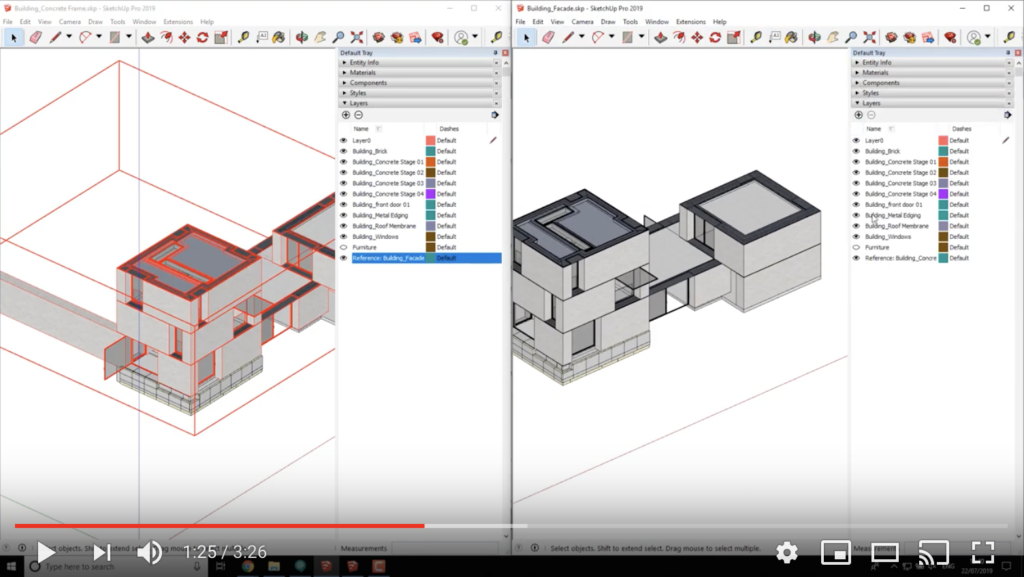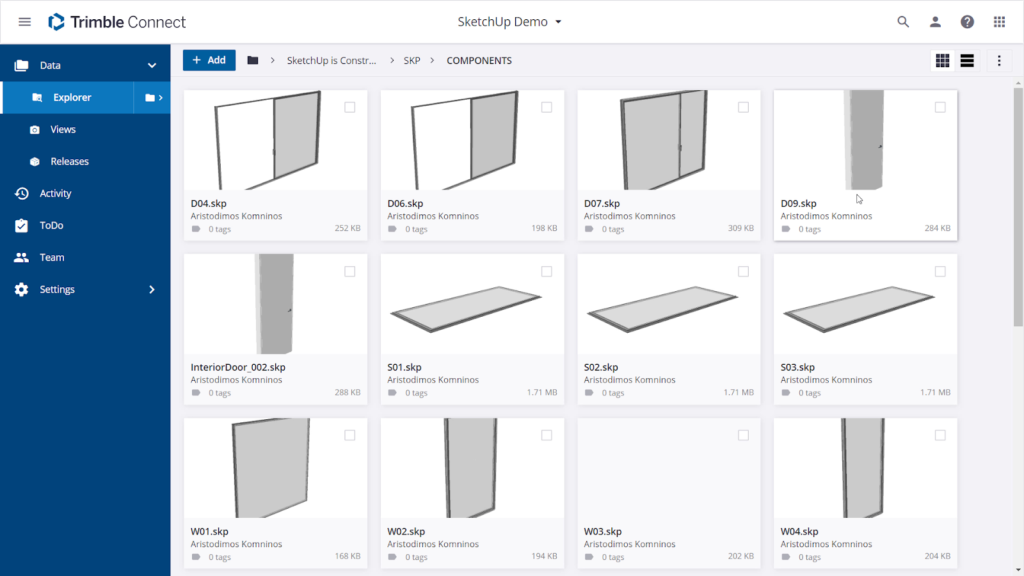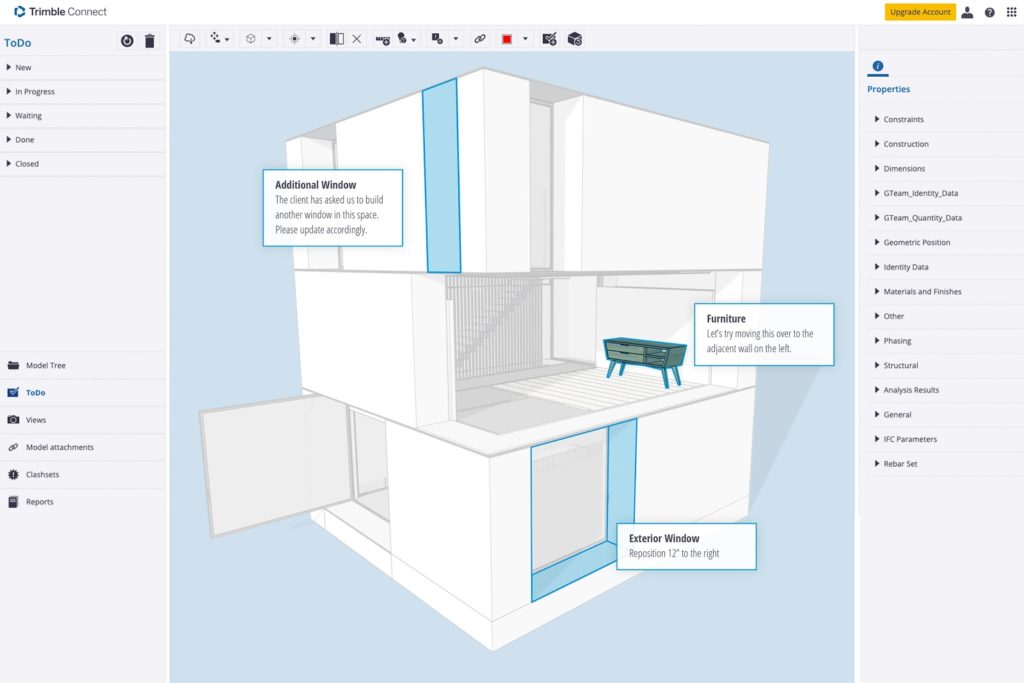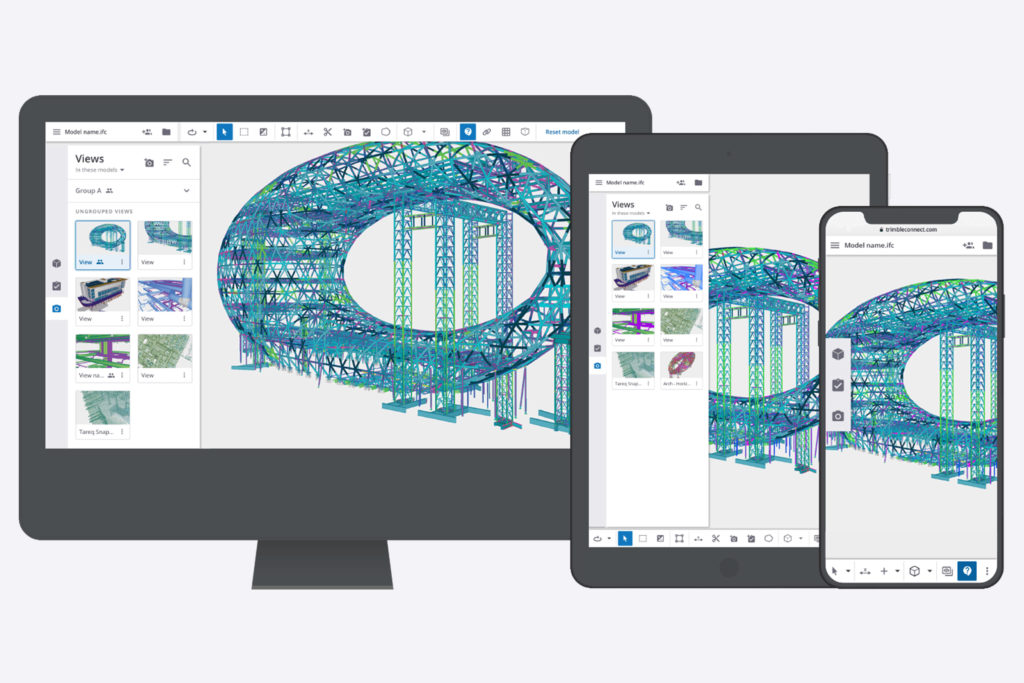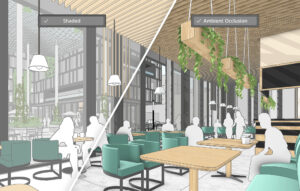7 näpunäidet kaugkoostööks
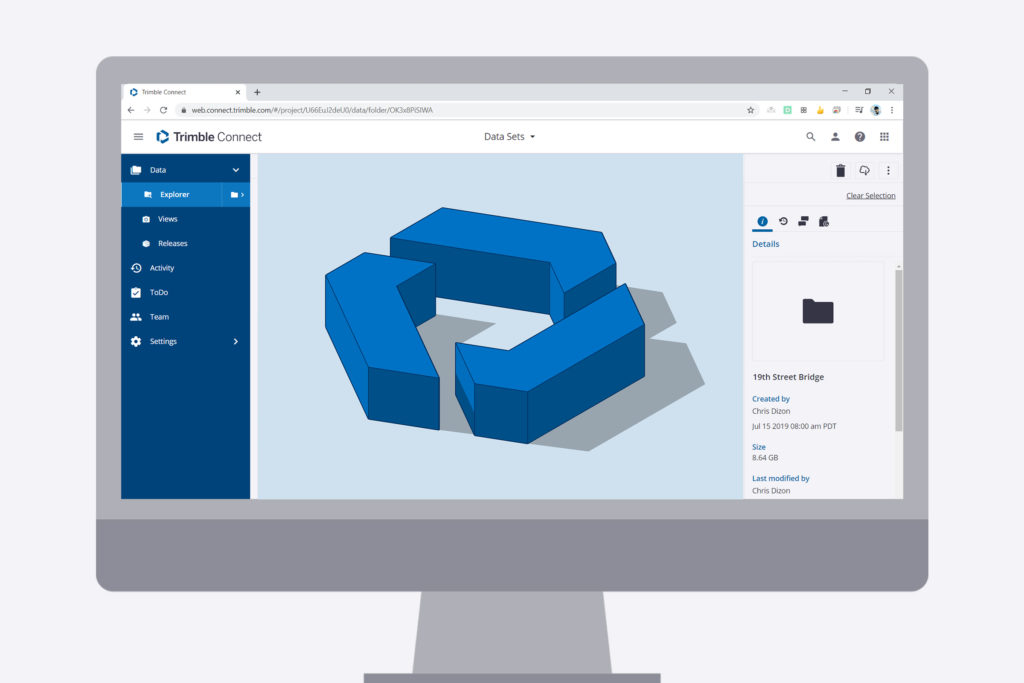 Kas tunnete end ebamugavalt praeguses töörutiinis. Kaugtöö võib olla kui täideläindu unistus või siis mitte nii ideaalne ega standartne töörutiin. Ükskõik, millisesse ämbrisse meie SketchUpi ringkond satub, on meil oma tarkvaral varrukast mõned koostöölahendused koheselt võtta.Trimble Connect on SketchUpi ökosüsteemis olev tööriist, mis laseb teil talletada projekti faile ja informatsiooni. Kas tunnete end ebamugavalt praeguses töörutiinis. Kaugtöö võib olla kui täideläindu unistus või siis mitte nii ideaalne ega standartne töörutiin. Ükskõik, millisesse ämbrisse meie SketchUpi ringkond satub, on meil oma tarkvaral varrukast mõned koostöölahendused koheselt võtta.Trimble Connect on SketchUpi ökosüsteemis olev tööriist, mis laseb teil talletada projekti faile ja informatsiooni.
Kuidas pääseda Trimble Connecti läbi SketchUpi? Kui sul on kehtiv SketchUpi rendilitsents, siis on Trimble Connect sinu jaoks juba valmis. Lihtsalt ava SketchUp programm ning kliki File -> Trimble Connect , et pääseda ligi pilveteenustele.Meie meeskond on teinud praeguse globaalse pandeemia ajal selle toote kõigile proovijatele saadavaks.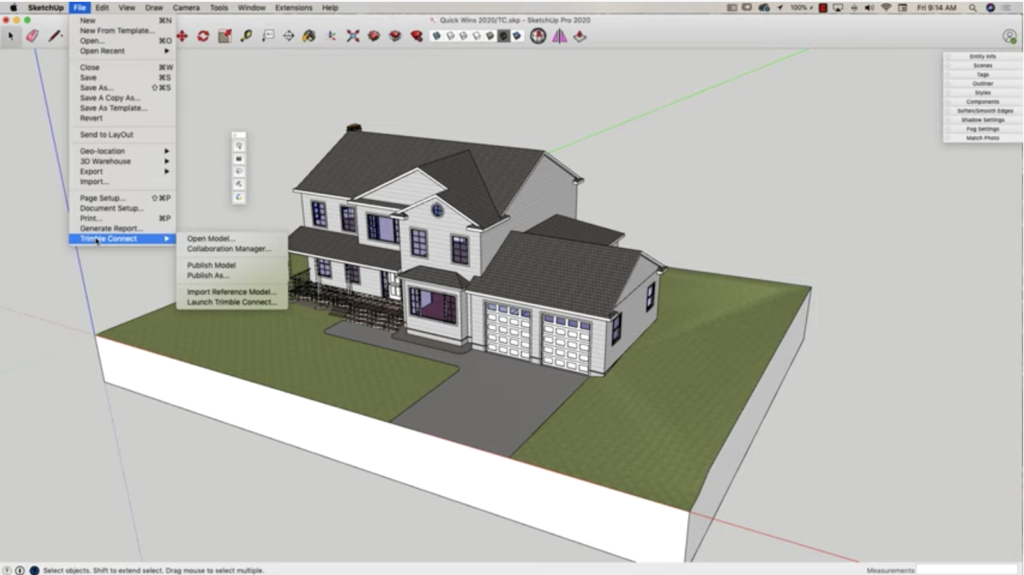 Nüüd 7 näpunäidet teile, et Te püsiks produktiivsena ning oleksite oma tiimiga ühenduses. #OrbitFromHome! Nüüd 7 näpunäidet teile, et Te püsiks produktiivsena ning oleksite oma tiimiga ühenduses. #OrbitFromHome!
1. Kasutage piirmatu pilveteenuse eeliseid
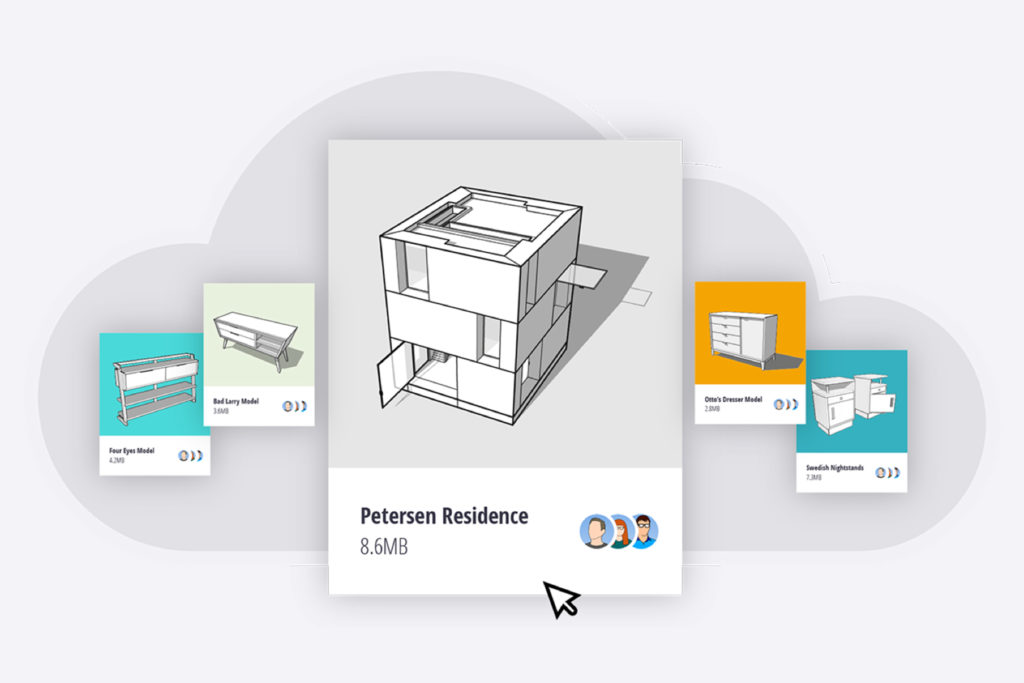 Jah, sa lugesid õigesti. Piiramatu pilvesalvestusmaht, mistahes failide jaoks, mistahes suuruses. Trimble Connect võimaldab turvaliselt salvestada mudeleid, pildialbumeid, projekti viideid, tööfaile ja muud. Kõik see on koheselt Teile ja teie tiimikaaslastele kättesaadaval. Seadistage tunni, päeva või nädala põhine sünkroniseerimine, et saaksite kindel olla, et Teil on alati uusim versioon failist. Jah, sa lugesid õigesti. Piiramatu pilvesalvestusmaht, mistahes failide jaoks, mistahes suuruses. Trimble Connect võimaldab turvaliselt salvestada mudeleid, pildialbumeid, projekti viideid, tööfaile ja muud. Kõik see on koheselt Teile ja teie tiimikaaslastele kättesaadaval. Seadistage tunni, päeva või nädala põhine sünkroniseerimine, et saaksite kindel olla, et Teil on alati uusim versioon failist.
Lihtsalt sisene Trimble Connecti läbi SketchUpi ning sünkroniseeri kogu oma andmestik pilve.
2. Jälgi mudelite versioone.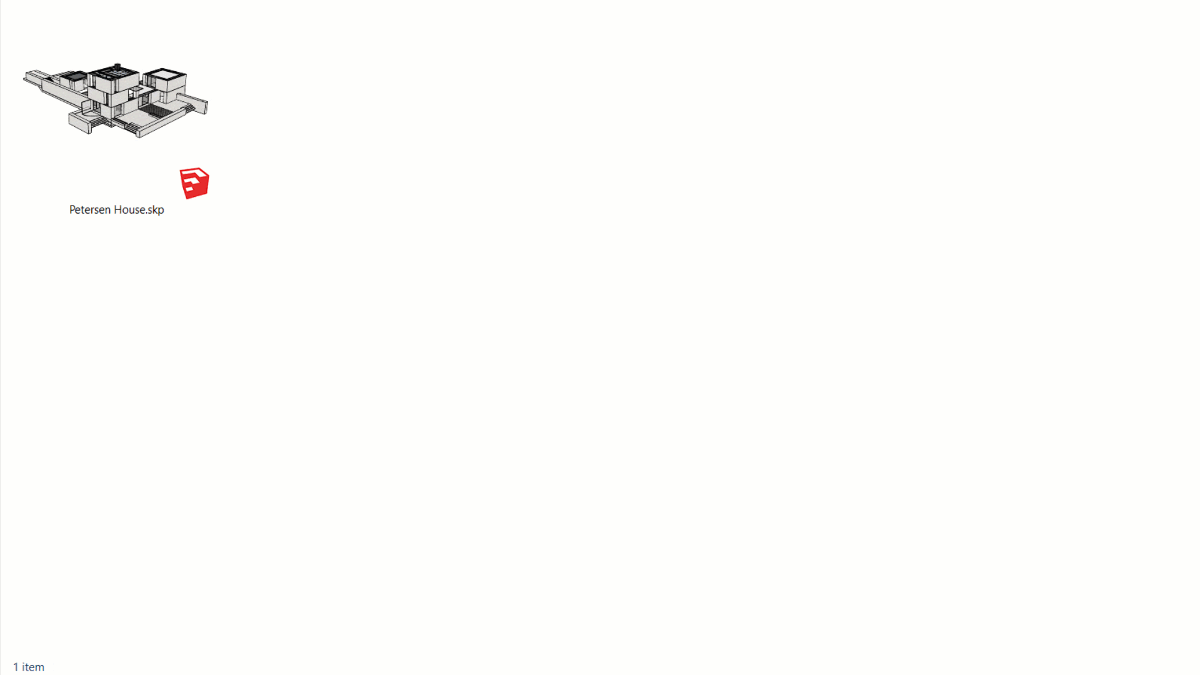
Nii et laadisite pilvest alla pooleliolevad mudelid ja uurite, milline neist viimane oleks. Peate jälgima kümneid ja kümneid iteratsioone – mõned on salvestatud teie välisele kõvakettale, teised teie personaalarvutisse ja üks koos Teie kolleegi märkustega e-maili manuses.
Hea uudis? Kõigis neis erinevates kohtades failide žongleerimise asemel saate oma mudelid avaldada otse SketchUp-is Trimble Connecti kaudu. Ühtses kohas failide hoiustamisega saate hõlpsalt jälgida failide versioone, jagada mudeleid oma meeskonnaga ja vältida vananenud failidega töötamist.
3. Koostöö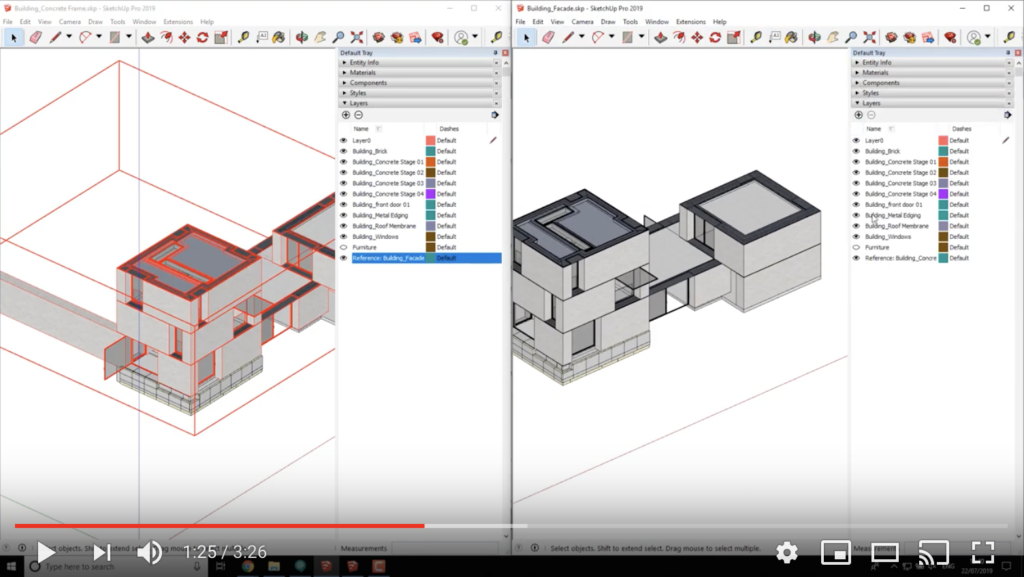 
Kaugtöötamine ei tohiks kaasa tuua koostöö pidurdumist – võite jääda ummikusse töötades koos teiste spetsialistide, konsultantide või kolleegidega. Kui impordite viitemudeli SketchUp-ist Trimble Connecti, loote fikseeritud selgroo, mille ümber saab iga kaasautor panustada.
4. Tsentraliseerige oma SketchUpi varade kogu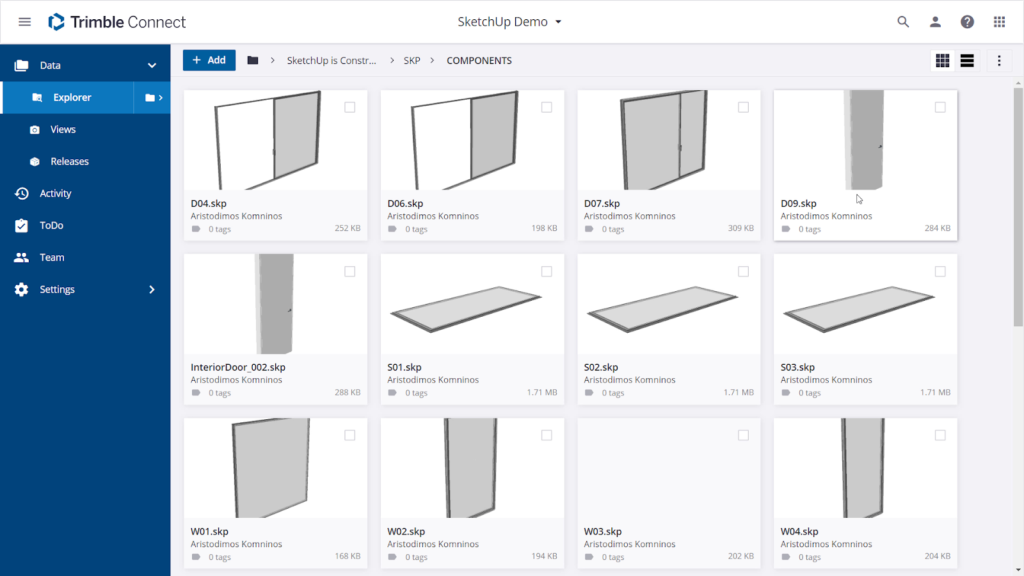
Looge failidele ühine kodu, mis muudavad teie töövoo kiireks ja sujuvaks. Arhitektuurne ümbruskond, mõõtkavas figuurid, rühmad ja komponendid – neid kõike saab hallata ja jagada Trimble Connectis.
Selle asemel, et oma SketchUpi komponentide kaust linkida keskserveri asukohta, mis eemalt töötades võib olla kättesaamatu, sünkroonige see otse Trimble Connecti kaustaga. Pääsege sellele ligi kõikjalt.
5. Säilitage efektiivne projektisuhtlus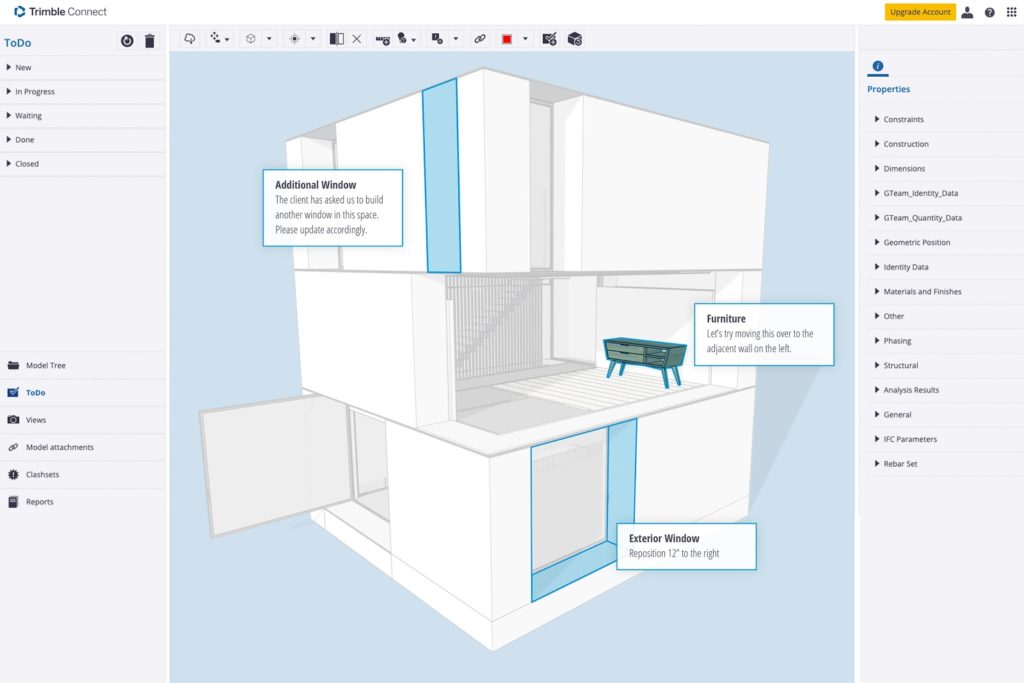
Meeskondlikke arutelusid ei pea ohverdama ainult seetõttu, et te ei tee suhtle näost näkku.
Kommenteerige jagatud mudeleid, vaadake üle kommentaarid ja vastake neile ning jälgige projekti edenemist. Kasutage vaateid (SketchUpi stseenid), et jagada projekti konkreetset aspekti kaaslastega, et visuaalselt suhelda detaili, muudatuse või ülesandega.
Halda failiõigusi, andes juurdepääsu õigetele kaastöötajatele. Võid luua isegi rühmi konkreetsete toimingute jaoks koos konkreetsete redigeerimisõigustega.
6. Juurdepääs kõigis seadmetes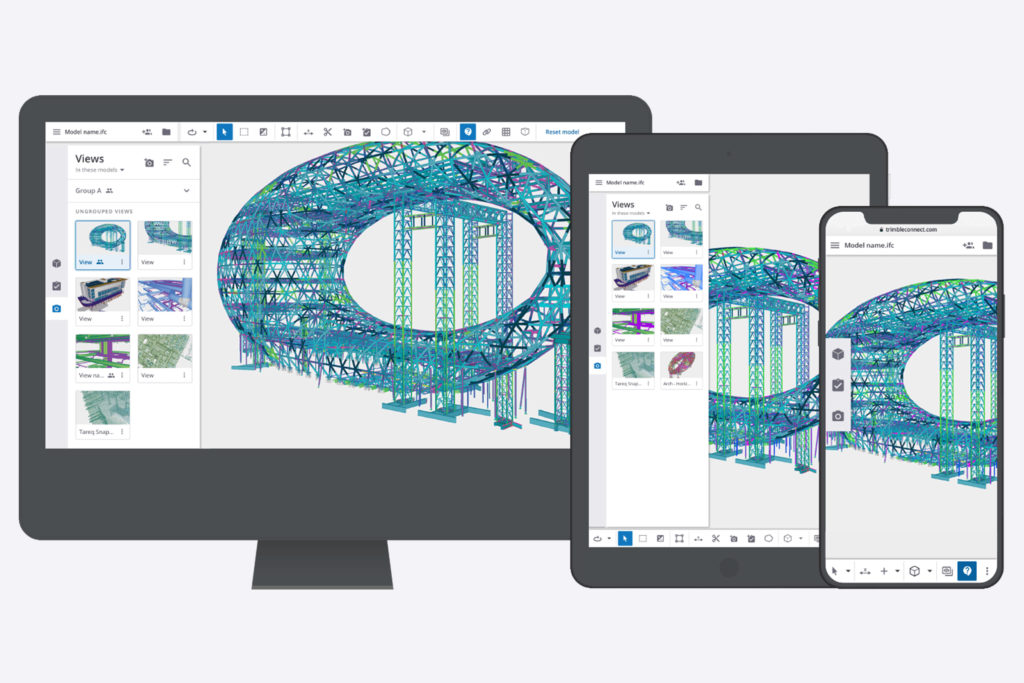
Tõmmake mudeleid redigeerimiseks pilvest alla töölauale või sülearvutisse või tehke märkmeid ja vaadake tahvelarvutis või nutitelefonis kommentaare.
7. Seadistamisel pole vaja IT-teadmiseid
Probleemi vaba kasutamine. Kõik, mis sa vajad on internetiühendus ja ligipääs SketchUpile.
Oled juba proovinud? Mine katseta 🙂 |
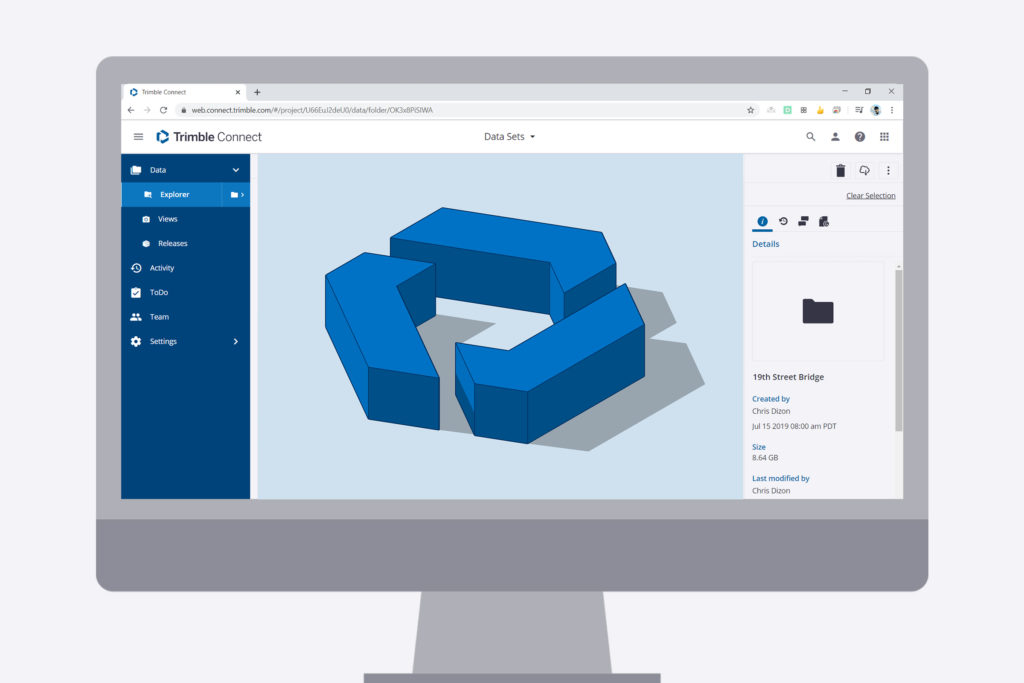 Kas tunnete end ebamugavalt praeguses töörutiinis. Kaugtöö võib olla kui täideläindu unistus või siis mitte nii ideaalne ega standartne töörutiin. Ükskõik, millisesse ämbrisse meie SketchUpi ringkond satub, on meil oma tarkvaral varrukast mõned koostöölahendused koheselt võtta.Trimble Connect on SketchUpi ökosüsteemis olev tööriist, mis laseb teil talletada projekti faile ja informatsiooni.
Kas tunnete end ebamugavalt praeguses töörutiinis. Kaugtöö võib olla kui täideläindu unistus või siis mitte nii ideaalne ega standartne töörutiin. Ükskõik, millisesse ämbrisse meie SketchUpi ringkond satub, on meil oma tarkvaral varrukast mõned koostöölahendused koheselt võtta.Trimble Connect on SketchUpi ökosüsteemis olev tööriist, mis laseb teil talletada projekti faile ja informatsiooni.
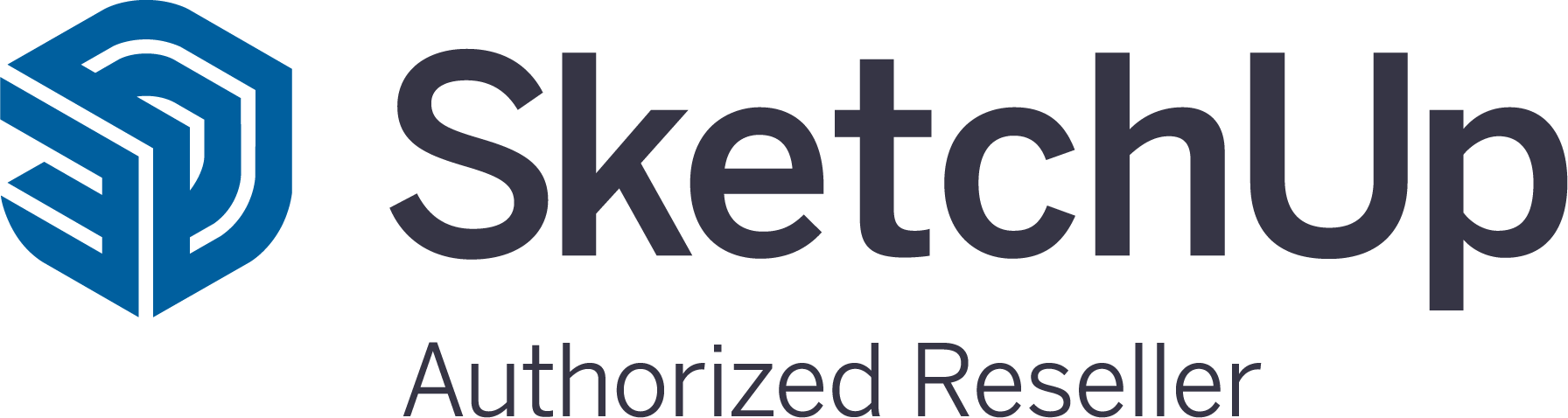
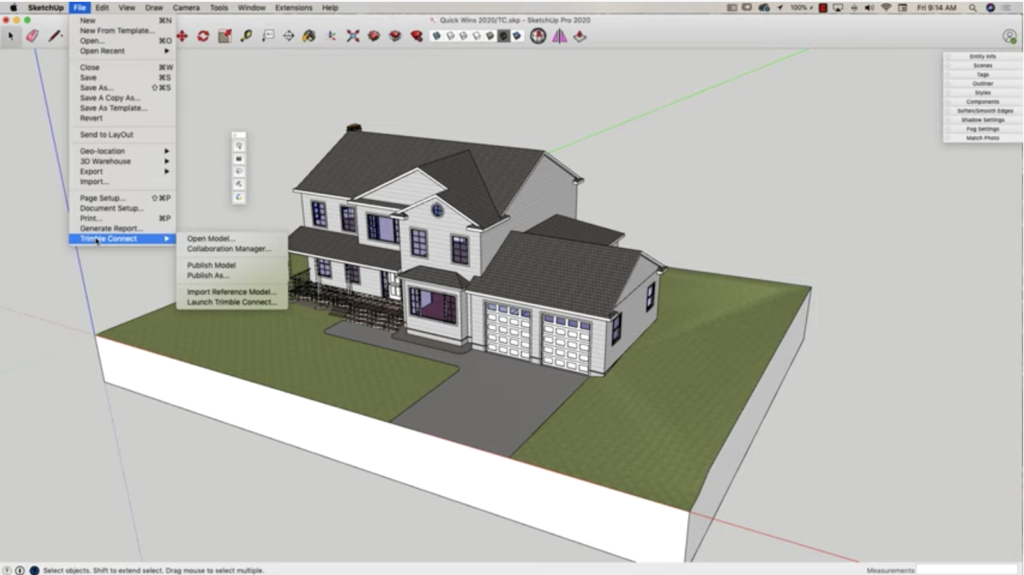
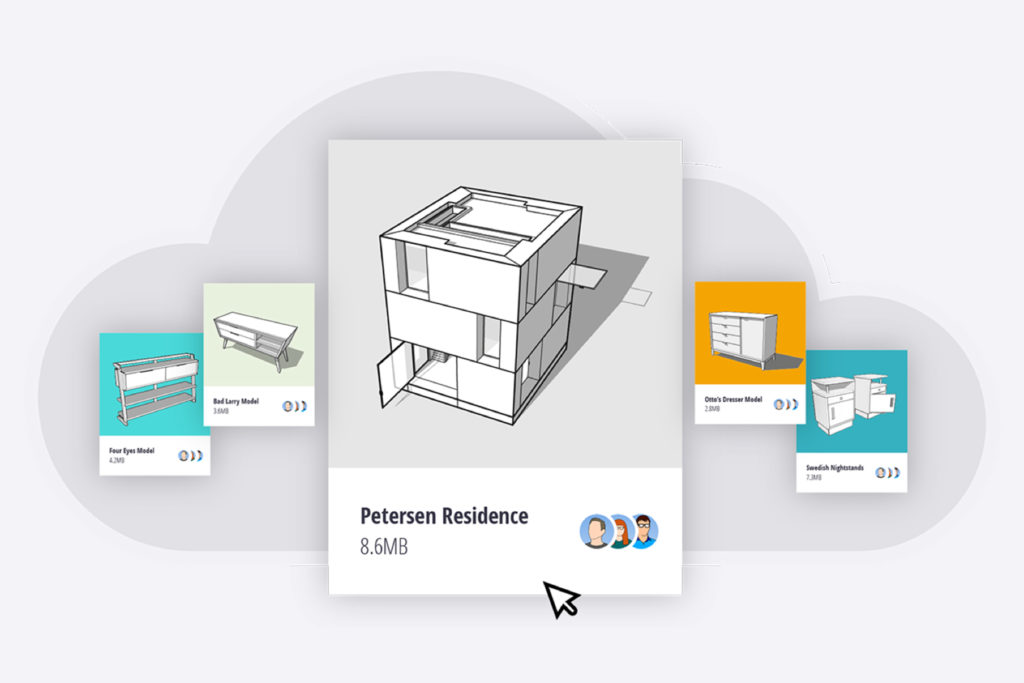 Jah, sa lugesid õigesti. Piiramatu pilvesalvestusmaht, mistahes failide jaoks, mistahes suuruses. Trimble Connect võimaldab turvaliselt salvestada mudeleid, pildialbumeid, projekti viideid, tööfaile ja muud. Kõik see on koheselt Teile ja teie tiimikaaslastele kättesaadaval. Seadistage tunni, päeva või nädala põhine sünkroniseerimine, et saaksite kindel olla, et Teil on alati uusim versioon failist.
Jah, sa lugesid õigesti. Piiramatu pilvesalvestusmaht, mistahes failide jaoks, mistahes suuruses. Trimble Connect võimaldab turvaliselt salvestada mudeleid, pildialbumeid, projekti viideid, tööfaile ja muud. Kõik see on koheselt Teile ja teie tiimikaaslastele kättesaadaval. Seadistage tunni, päeva või nädala põhine sünkroniseerimine, et saaksite kindel olla, et Teil on alati uusim versioon failist.